Assurez-vous que votre PC dispose de suffisamment de ressources pour exécuter le jeu
- La violation d'accès PayDay 2 peut se produire en raison de pilotes obsolètes, de fichiers corrompus ou de ressources insuffisantes.
- Pour résoudre ce problème, vous devez exécuter l'application en mode de compatibilité, vérifier les fichiers du jeu ou l'ajouter à la protection contre les exploits.

XINSTALLER EN CLIQUANT SUR LE FICHIER DE TÉLÉCHARGEMENT
- Téléchargez Fortect et installez-le sur votre PC.
- Démarrer le processus de numérisation de l'outil pour rechercher les fichiers corrompus qui sont la source de votre problème.
- Faites un clic droit sur Commencer la réparation afin que l'outil puisse démarrer l'algorithme de réparation.
- Fortect a été téléchargé par 0 lecteurs ce mois-ci.
Payday 2 est une coopérative immersive jeu de tir à la première personne qui place les joueurs dans la peau de criminels professionnels exécutant des cambriolages à gros enjeux.
Cependant, un problème frustrant que les joueurs peuvent rencontrer est le crash de la violation d'accès Payday 2, provoquant sa fermeture brusque et perturbant potentiellement votre expérience de jeu.
Dans ce guide, nous allons approfondir les causes du crash de violation d'accès Payday 2, explorer ses implications sur le gameplay, et fournir des solutions pratiques pour résoudre et empêcher ce problème de survenant.
Qu'est-ce qui cause le problème de plantage de la violation d'accès Payday 2 ?
Divers facteurs peuvent provoquer le crash de la violation d'accès Payday 2; certains des plus courants sont:
- Pilotes obsolètes ou incompatibles – Pilotes de carte graphique incompatibles, les pilotes de carte son ou d'autres pilotes matériels peuvent entraîner des conflits avec le jeu et déclencher cette erreur.
- Fichiers de jeu corrompus - Si les fichiers du jeu sont corrompus, cela peut entraîner un problème lorsque vous essayez de charger ou d'exécuter certains éléments du jeu.
- Logiciels ou processus d'arrière-plan conflictuels - Certaines applications logicielles, en particulier celles avec des superpositions ou des fonctionnalités de capture d'écran, peuvent entrer en conflit avec PayDay 2 et déclencher l'erreur.
- Ressources système insuffisantes - Si ton l'ordinateur ne répond pas à la configuration minimale requise, vous pouvez voir cette erreur en raison d'une puissance de traitement, d'une mémoire ou de capacités graphiques inadéquates.
Maintenant que vous connaissez les raisons du problème, passons aux solutions.
Comment puis-je résoudre le crash de la violation d'accès Payday 2 ?
Avant de vous engager dans des étapes de dépannage avancées, vous devez envisager d'effectuer les vérifications suivantes :
- Redémarrez votre ordinateur.
- Assurez-vous que votre Windows est à jour.
- Exécutez le jeu en tant qu'administrateur.
- Vérifiez si votre ordinateur répond à la configuration système requise.
- Presse Ctrl + Changement + Esc pour ouvrir le Gestionnaire des tâches pour identifier et mettre fin aux processus non essentiels.
Conseil d'expert :
SPONSORISÉ
Certains problèmes de PC sont difficiles à résoudre, en particulier lorsqu'il s'agit de fichiers système et de référentiels manquants ou corrompus de votre Windows.
Veillez à utiliser un outil dédié, tel que Fortifier, qui analysera et remplacera vos fichiers endommagés par leurs nouvelles versions à partir de son référentiel.
Une fois que vous avez vérifié, passez aux méthodes détaillées pour résoudre le problème.
1. Vérifier les fichiers du jeu
- appuie sur le les fenêtres type de clé fumer, et cliquez Ouvrir.

- Cliquez sur Bibliothèque, puis clique Maison.
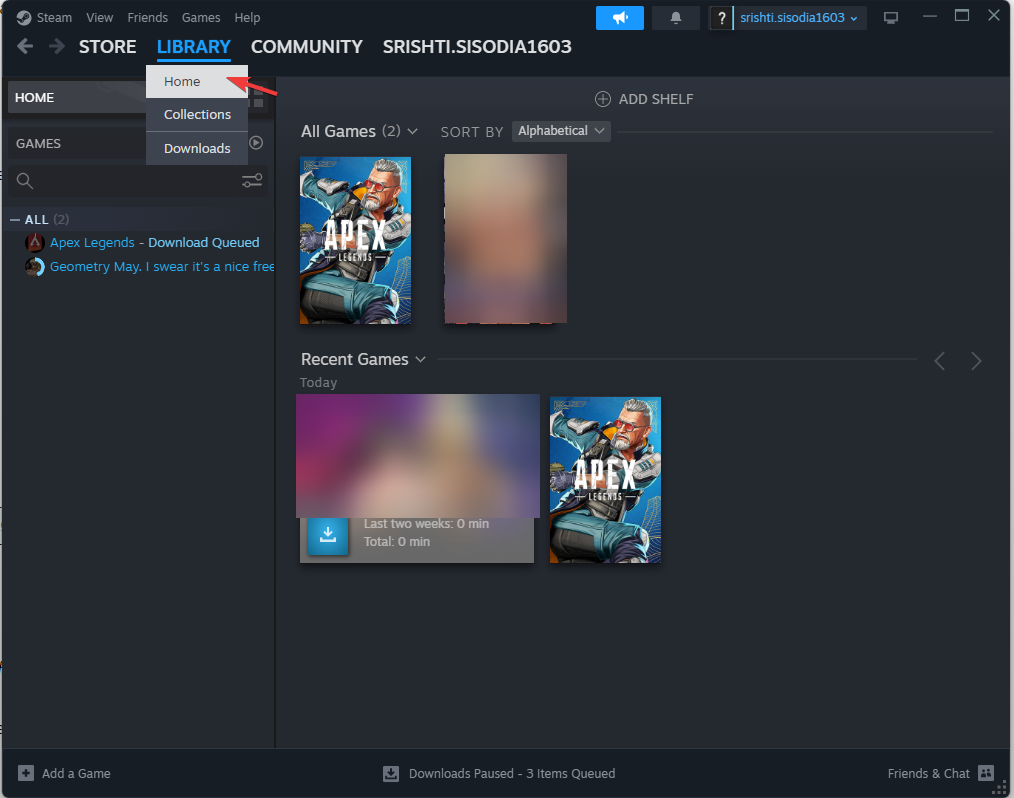
- Aller à Jour de paie 2, faites un clic droit et choisissez Propriétés.
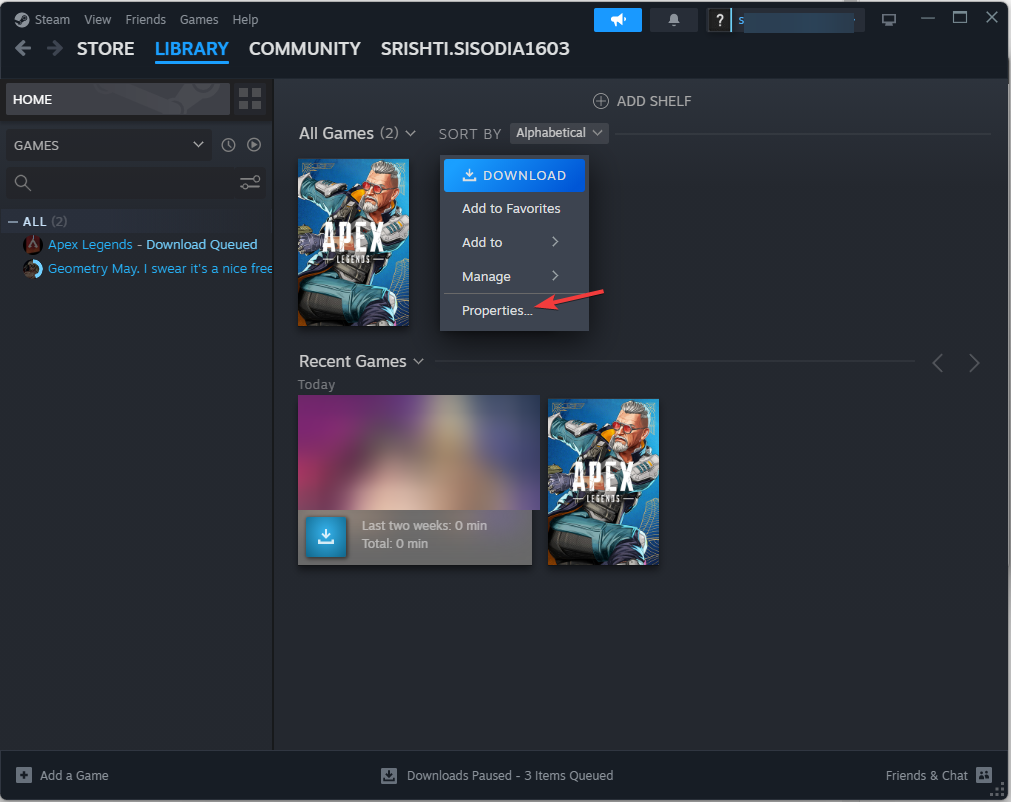
- Ensuite, sélectionnez le Fichiers locaux ou fichiers installés onglet, puis cliquez sur Vérifier l'intégrité des fichiers du jeu.
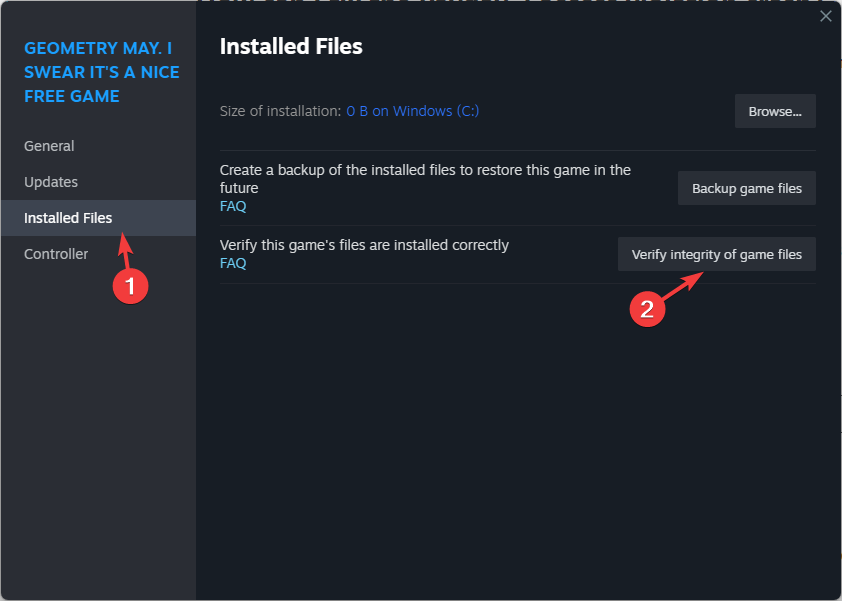
Ce processus recherchera tous les fichiers de jeu corrompus ou manquants et les remplacera automatiquement.
2. Désactiver la superposition Steam
- appuie sur le les fenêtres type de clé fumer, et cliquez Ouvrir.

- Cliquez sur Fumer, alors Paramètres.

- Allez à la En jeu sur le côté droit et cliquez sur le bouton Désactiver pour Activer la superposition Steam pendant le jeu option.
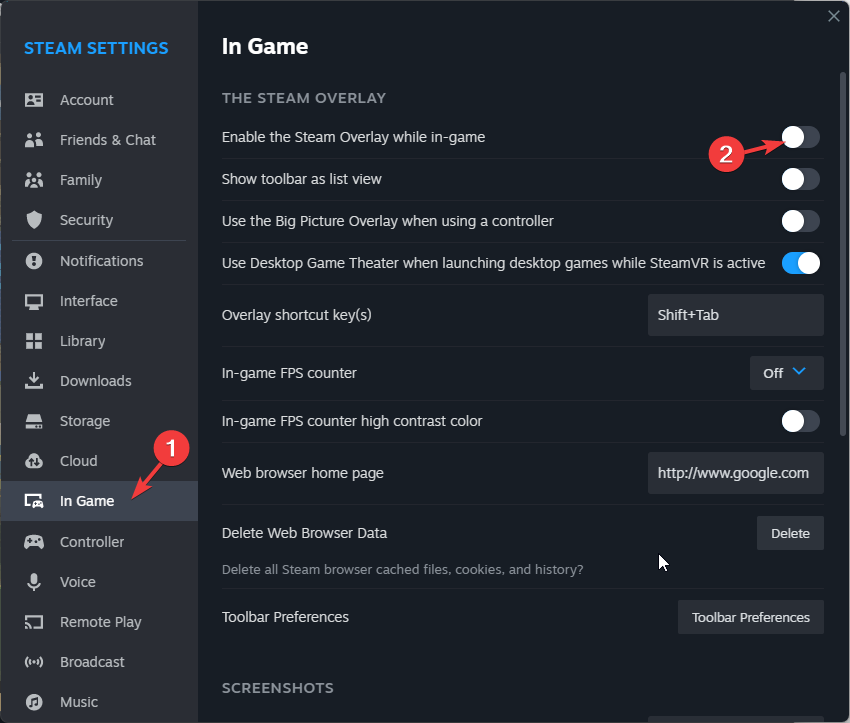
La désactivation de la superposition Steam peut aider à résoudre les conflits susceptibles de déclencher des plantages de violation d'accès.
- L'écran de Windows 11 continue de s'actualiser? Réparez-le en [8 étapes]
- Qu'est-ce que Wisptis.exe et devez-vous le désactiver ?
- KB5028185 cause des problèmes de connexion, mais il existe un correctif
- Comment réparer votre Windows 11 via Windows Update
- Insider Build 25905 n'est pas disponible pour les cartes mères ASUS
3. Exécutez Payday 2 en mode de compatibilité
- Localisez le Jour de paie 2 app, faites un clic droit dessus et sélectionnez Propriétés.
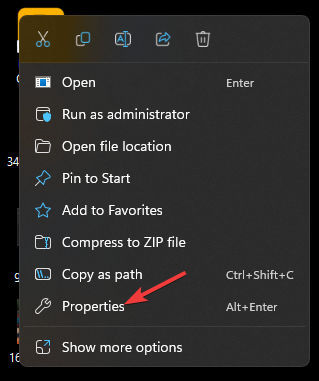
- Passez à la Compatibilité onglet, sous Le mode de compatibilité, puis sélectionnez Exécuter ce programme en mode de compatibilité pour.
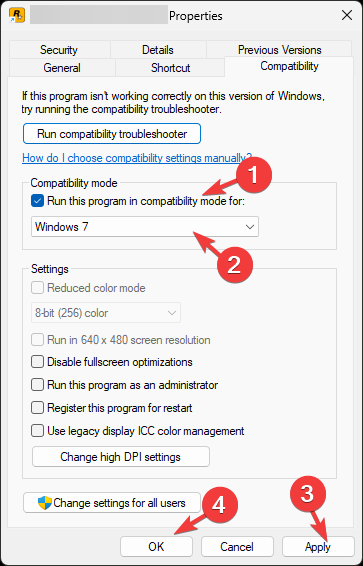
- Sélectionner Windows 7.
- Cliquez sur Appliquer, alors D'ACCORD.
4. Ajouter le jeu à la protection contre les exploits
- appuie sur le les fenêtres type de clé protection contre les exploits et cliquez Ouvrir.
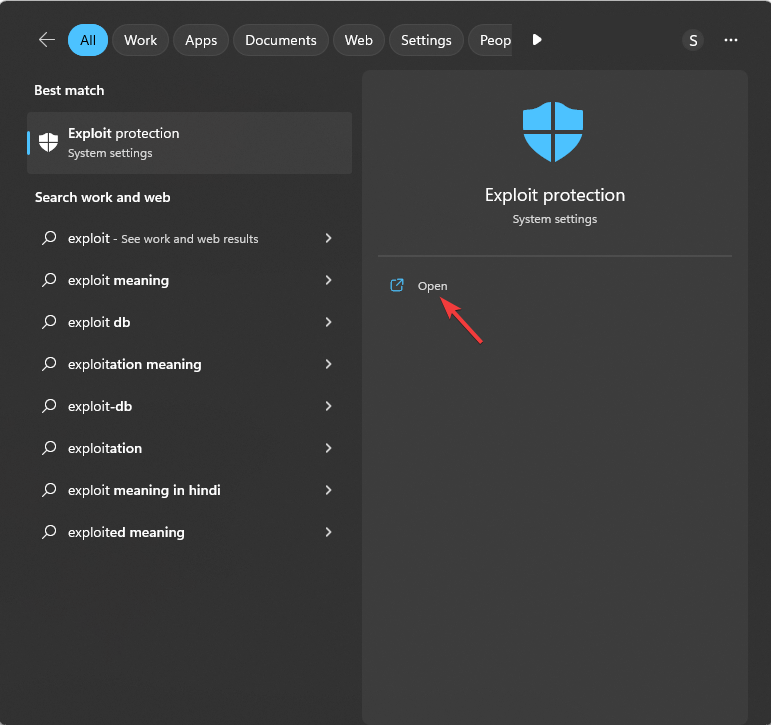
- Cliquez sur Paramètres du programme, puis clique Ajouter un programme à personnaliser.
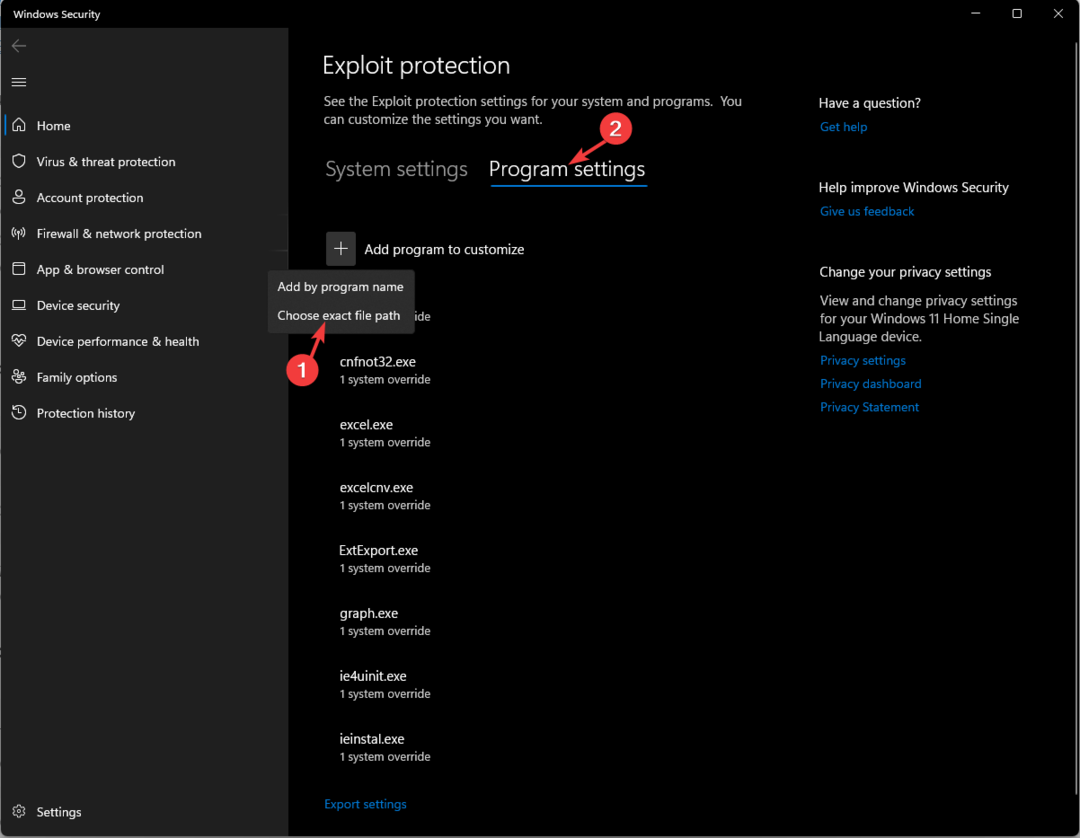
- Cliquez maintenant Choisissez le chemin de fichier exact et allez à l'emplacement du fichier du jeu et sélectionnez-le.
- Sélectionner Garde de code arbitraire (ACG) et cliquez Remplacer les paramètres système.
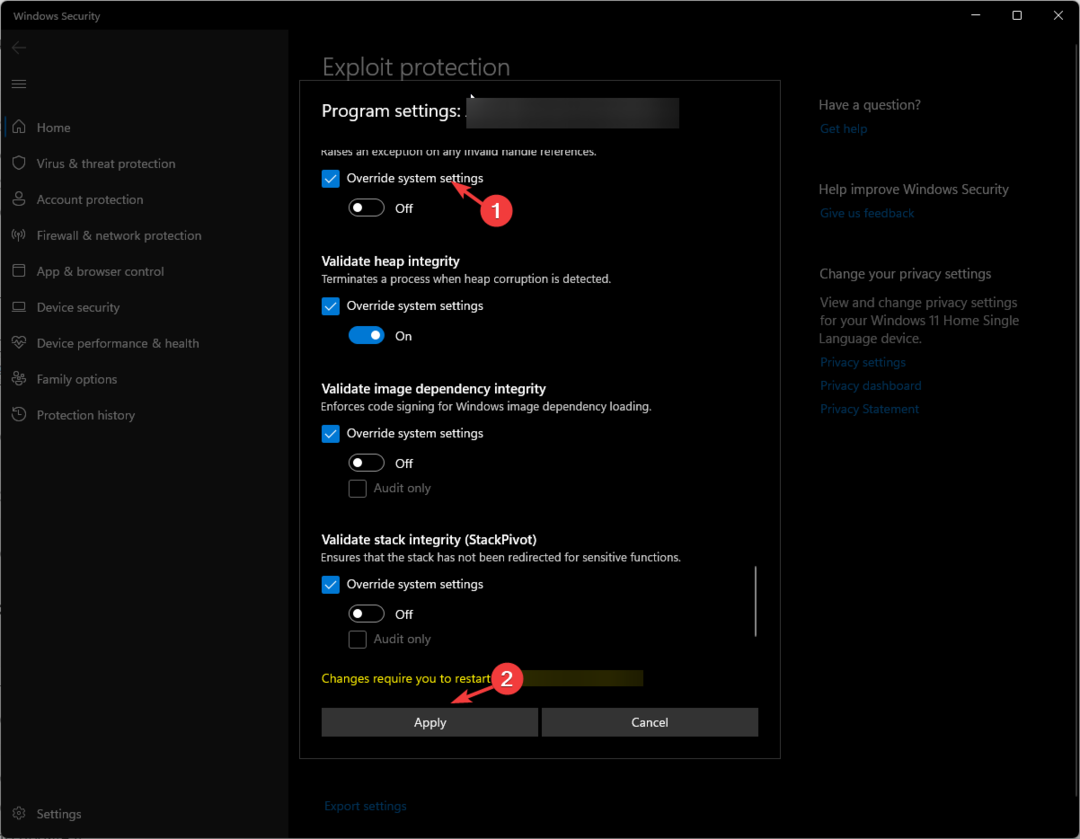
- Faites de même pour toutes les autres entités de la fenêtre Paramètres du programme.
- Cliquez sur Appliquer.
5. Mettre à jour les pilotes
- appuie sur le les fenêtres + R pour ouvrir le Courir boite de dialogue.
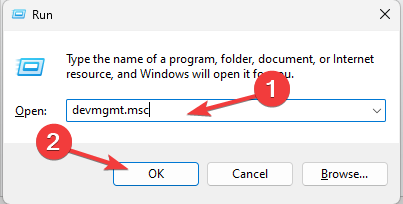
- Taper devmgmt.msc et cliquez D'ACCORD ouvrir Gestionnaire de périphériques.
- Aller à Prises d'écran et cliquez pour l'agrandir.
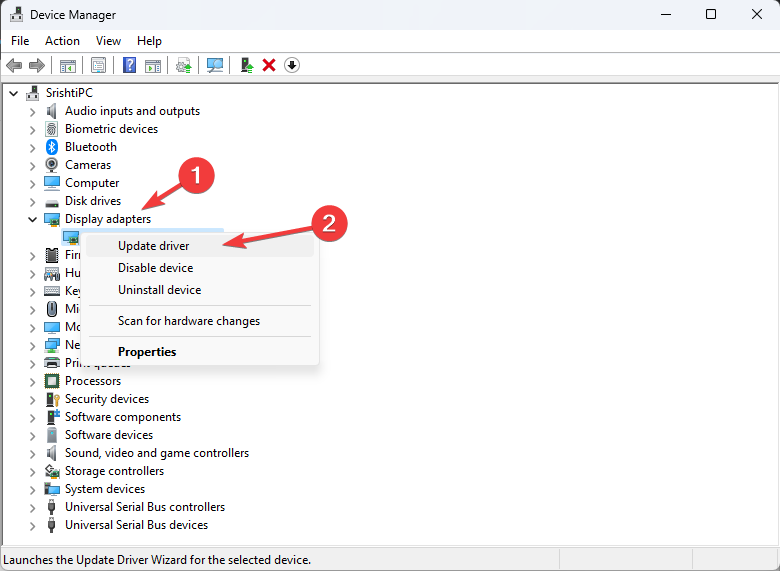
- Localisez le lecteur, cliquez avec le bouton droit de la souris et sélectionnez Mettre à jour le pilote.
- Cliquez sur Rechercher automatiquement des pilotes.
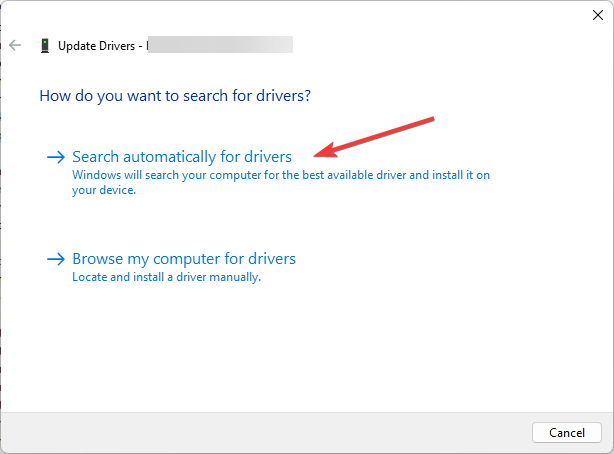
- Une fois fait, allez dans Contrôleurs son, vidéo et jeu, cliquez pour le développer et suivez les étapes 4 et 5 pour le mettre à jour.
- Redémarrez maintenant votre PC pour enregistrer les modifications.
La réduction des paramètres graphiques dans le jeu peut alléger la pression sur votre système et résoudre potentiellement les plantages. Réduisez les options telles que la qualité de la texture, la qualité des ombres, l'anticrénelage et d'autres paramètres exigeants.
Donc, ce sont des méthodes pour résoudre le problème de plantage de la violation d'accès Payday 2. Si rien n'a fonctionné pour vous, vous devrez peut-être contacter le canaux d'assistance officiels du jeuPour plus d'aide.
Si vous rencontrez des problèmes tels que PayDay 2 plante au démarrage ou ne se lance pas, nous vous recommandons de consulter ce guide pour trouver les solutions.
N'hésitez pas à nous donner des informations, des conseils et votre expérience sur le sujet dans la section commentaires ci-dessous.
Vous rencontrez toujours des problèmes ?
SPONSORISÉ
Si les suggestions ci-dessus n'ont pas résolu votre problème, votre ordinateur peut rencontrer des problèmes Windows plus graves. Nous vous suggérons de choisir une solution tout-en-un comme Fortifier pour résoudre efficacement les problèmes. Après l'installation, cliquez simplement sur le Afficher et corriger bouton puis appuyez sur Lancer la réparation.